需要安装的软件
注意:安装过程中需要将安装目录添加到环境变量
git:用于将代码或配置托管到github,更改vscode终端。
cmake+vs2017:用于编译c++程序,或使用其他编译方式,例如MinGW-W64,gcc等。
anaconda:用于创建python环境
vscode:编写程序,可以选择安装汉化插件 Chinese (Simplified) Language Pack for Visual Studio Code
配置vscode编译python
1 安装python插件
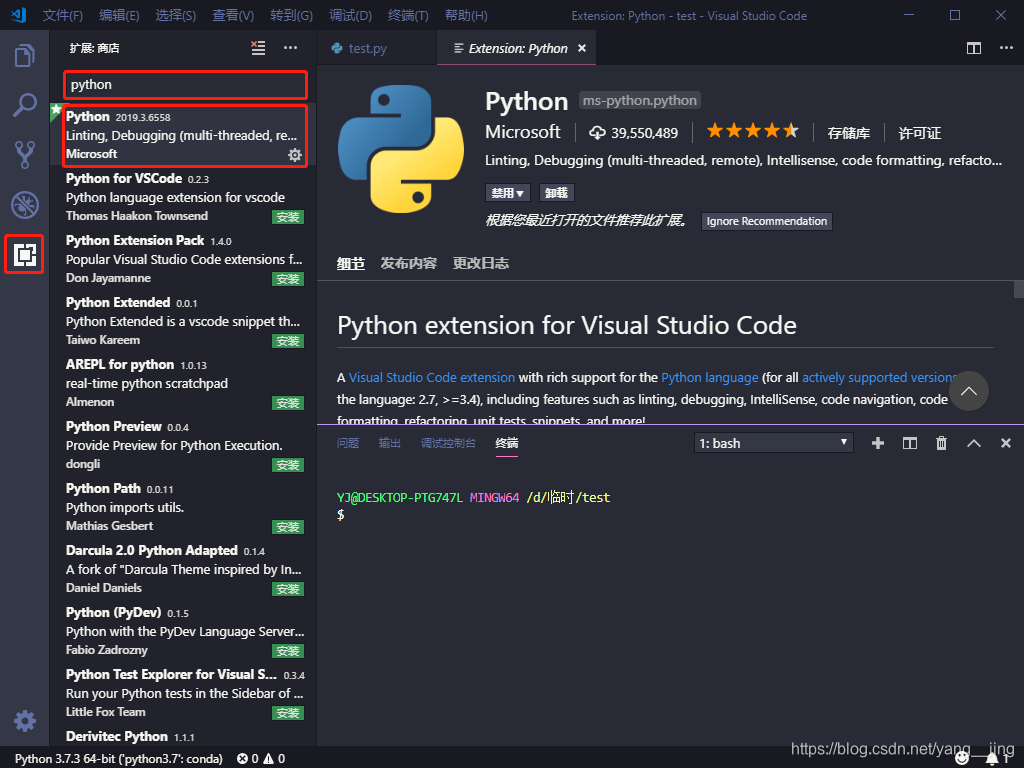
2 新建工作目录
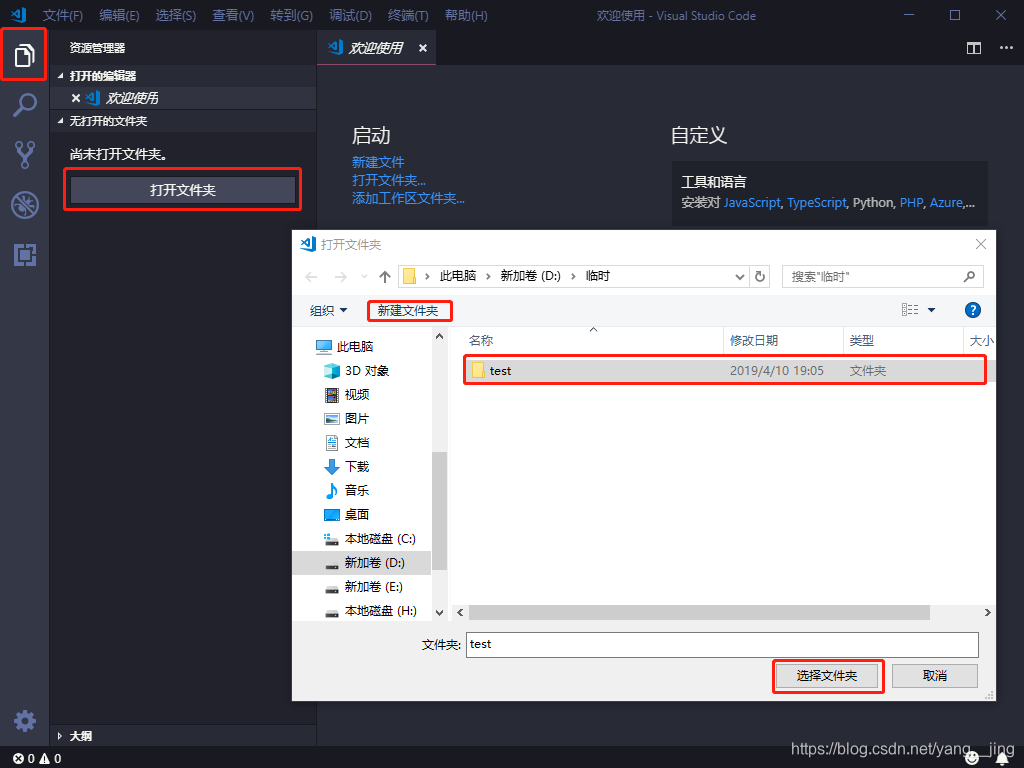
3 新建文件
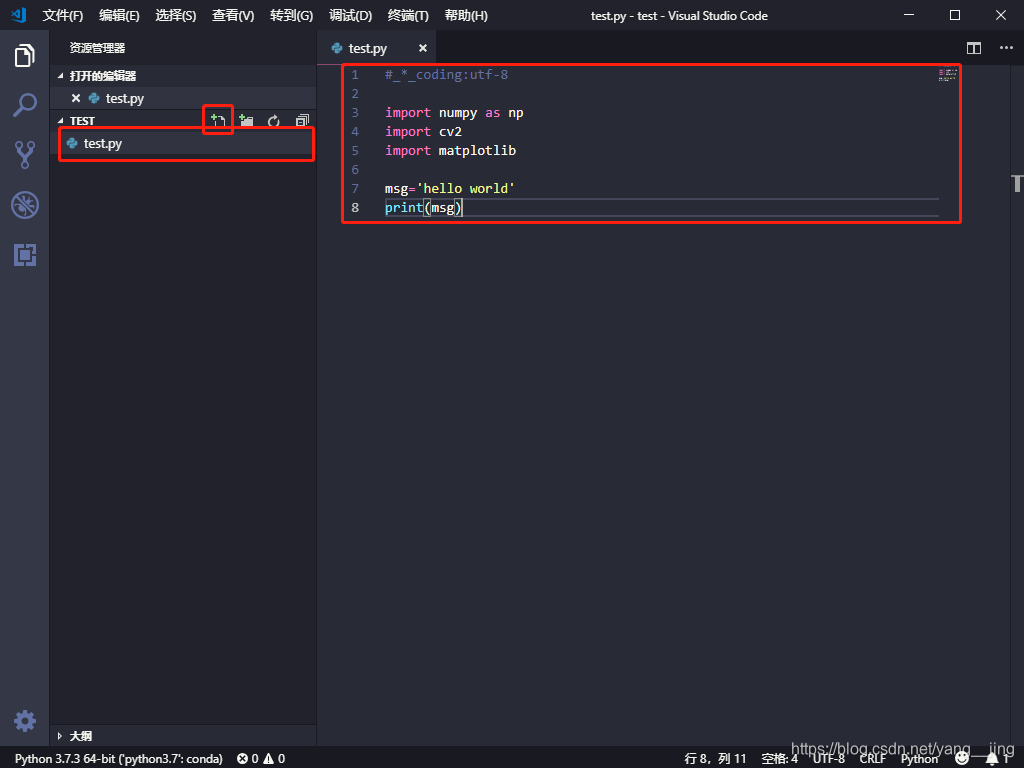
4 选择python解析器
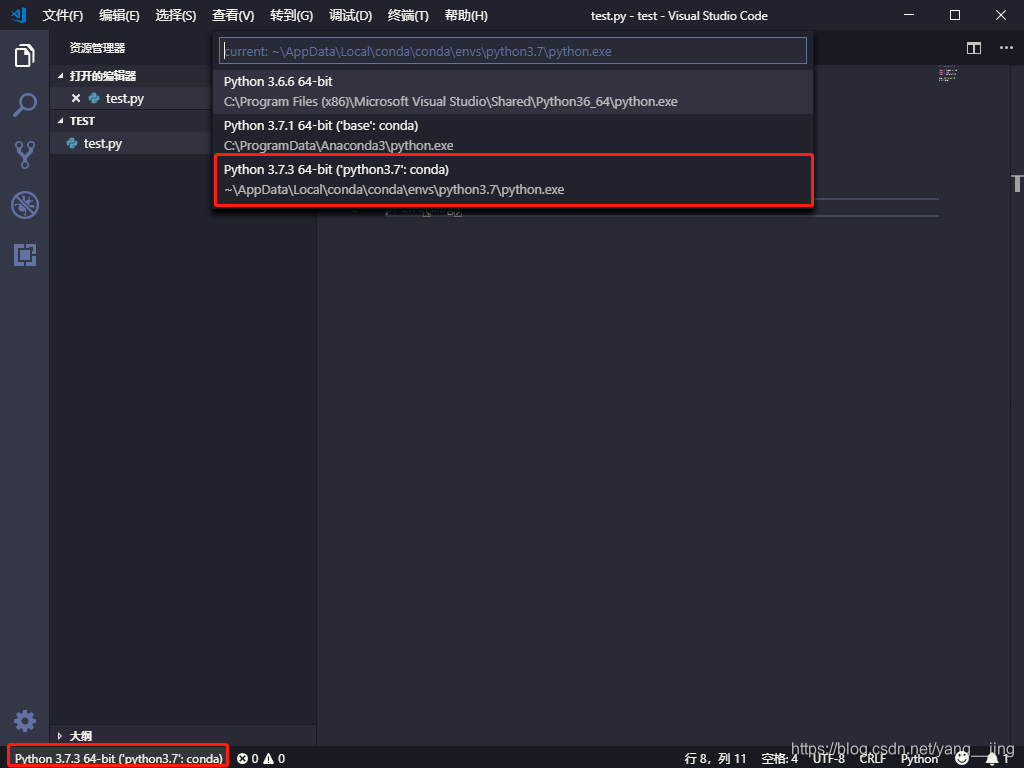
tips:选择解析器时,可以点击左下角选择,也可以按ctrl+shift+p,输入python,选择”选择解析器“

tips:可以将解析器目录保存在设置中,点击文件-首选项-设置(或ctrl+,)打开设置,搜索pythonPath输入解析器路径(或点击右上角{},添加输入"python.pythonPath": "C:\\Users\\YJ\\AppData\\Local\\conda\\conda\\envs\\python3.7\\python.exe"选择解析器路径)
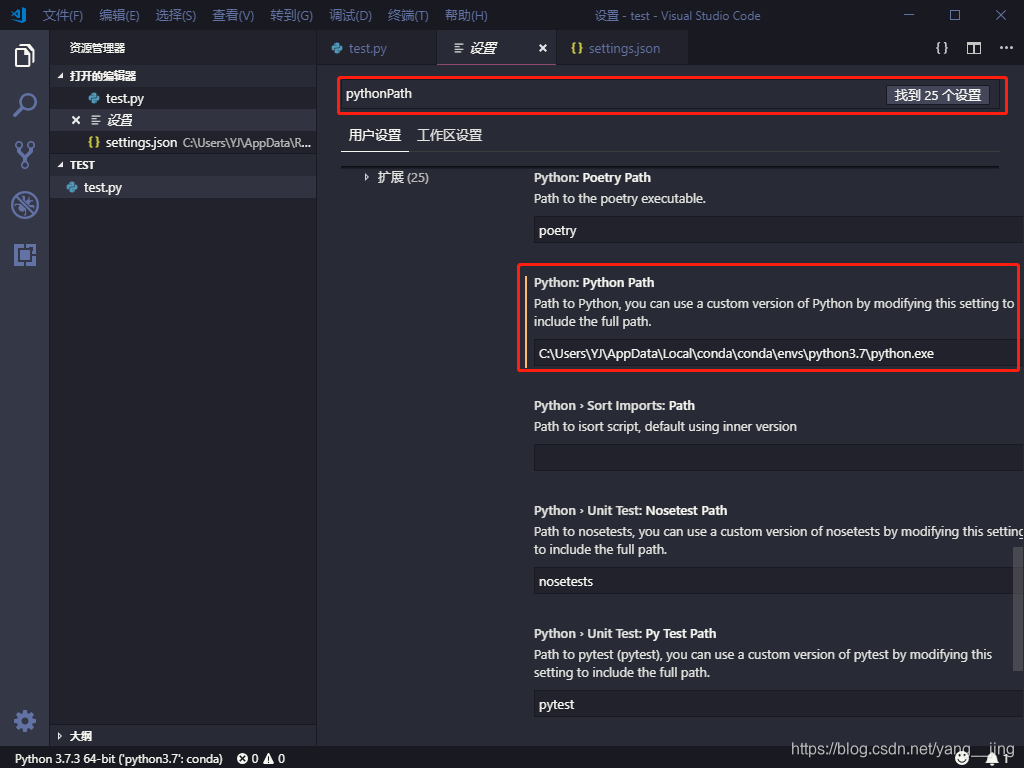
5 将调试终端设置为git-bash
点击文件-首选项-设置(或ctrl+,)打开设置,搜索terminal,将终端修改为C:\Program Files\Git\bin\bash.exe(或点击右上角{},添加输入"terminal.integrated.shell.windows": "C:\\Program Files\\Git\\bin\\bash.exe"更改终端)
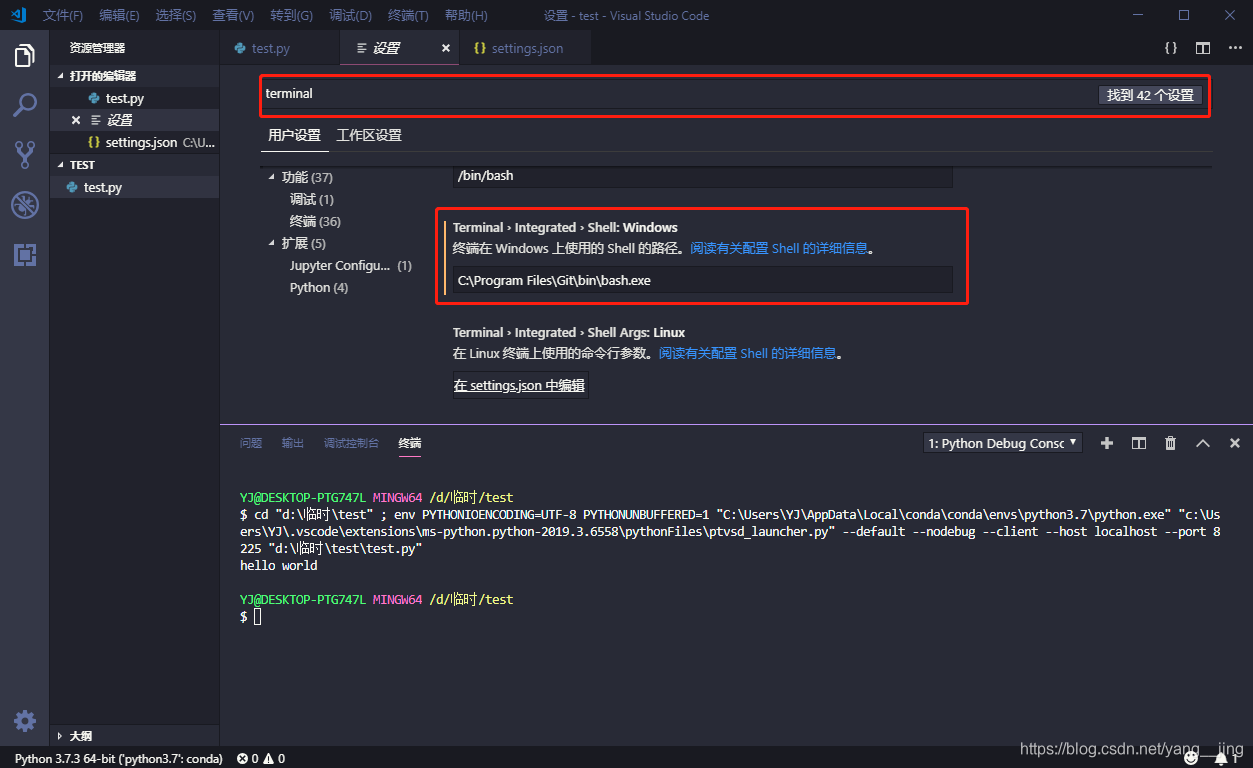
6 点击调试-在不调试的情况下启动即可
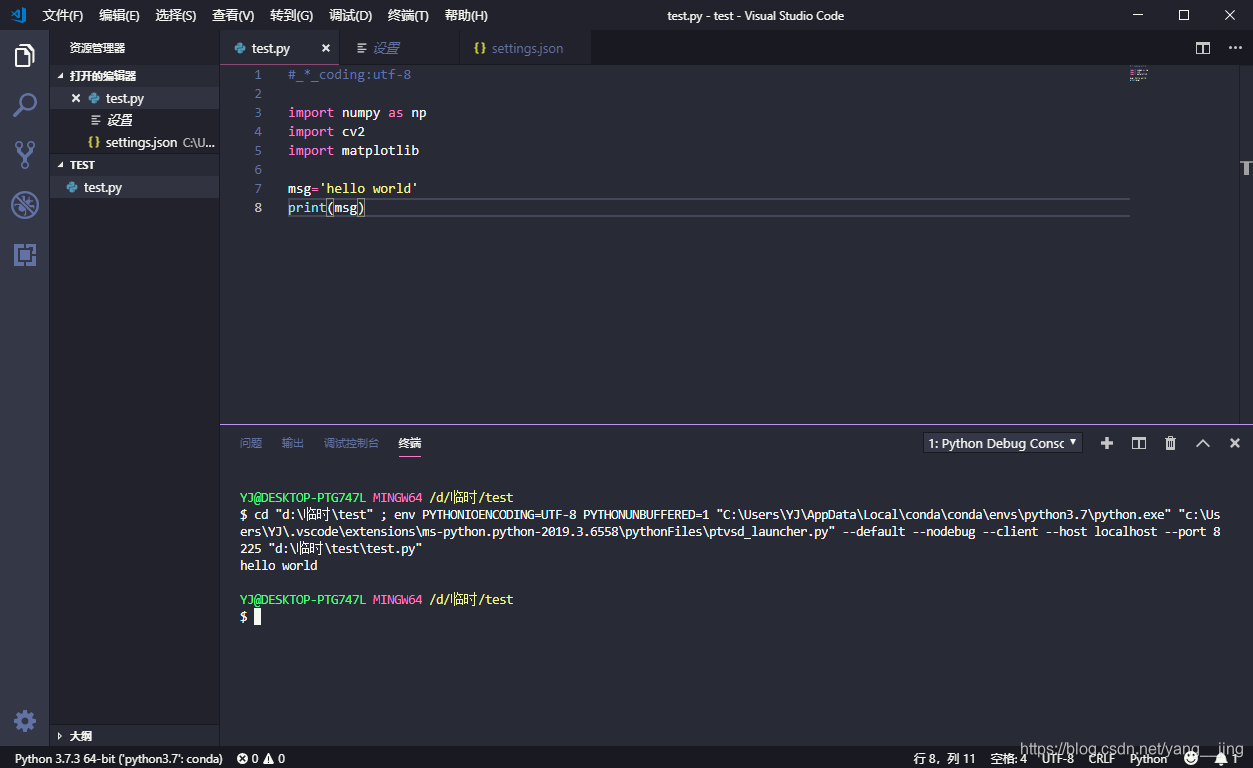
bugs:在导入cv2时,可能会出现导包错误ImportError: DLL load failed: The specified module could not be found.这是vscode版本问题,不知道后期版本是否已经修复,这里有给出解决方法。本人采用的是安装opencv-contrib-python,能够解决该错误。
首先卸载anaconda中安装的opencv包,打开anaconda中python环境终端,安装
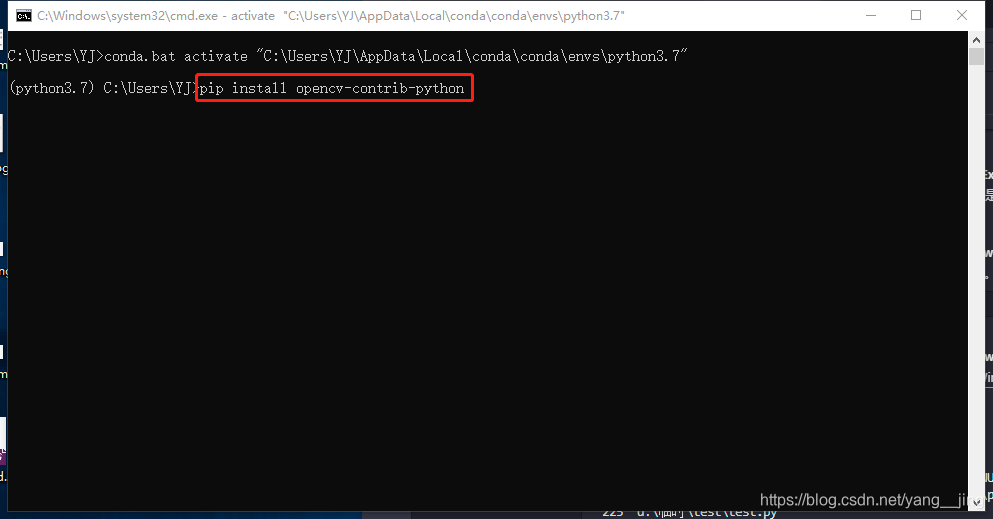
配置vscode编译C++
安装以下插件:
C/C++
C/C++ clang command adapter
C/C++ Intellisense
CMake
CMake Tools
1. 添加c++和cmakelists.txt文件
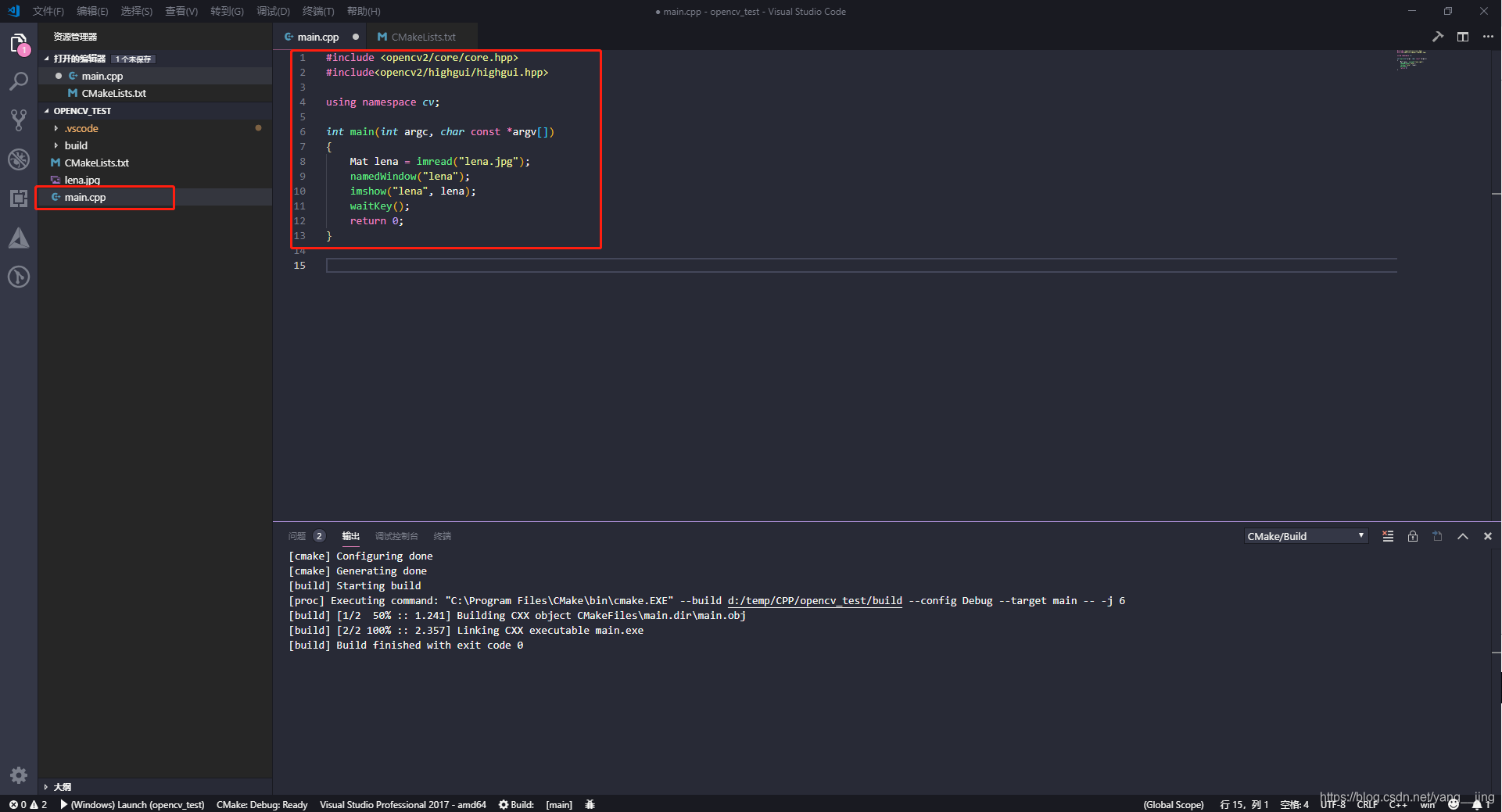
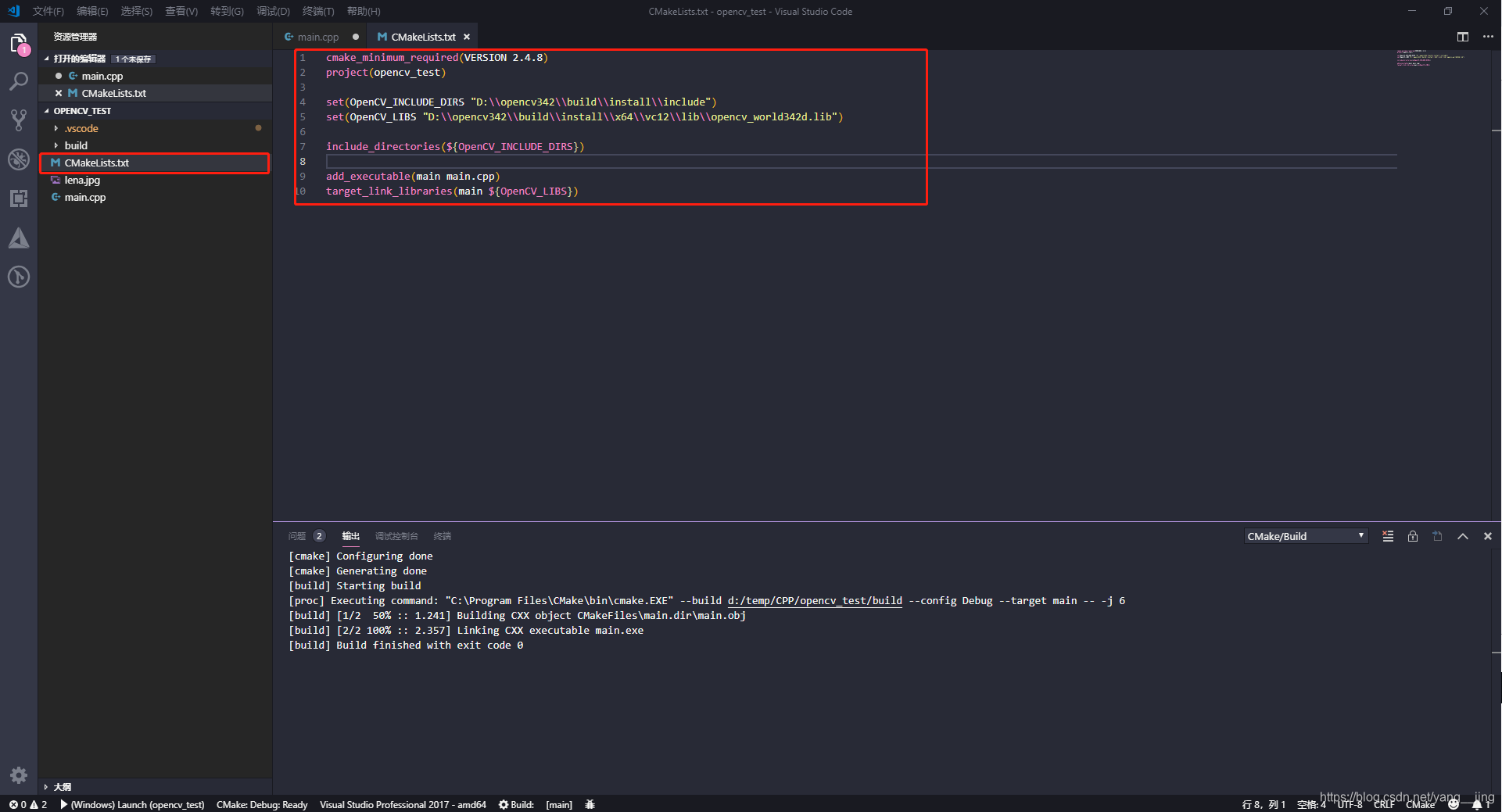
2. 选择编译器
①按Ctrl+Shift+P输入CMake: Build
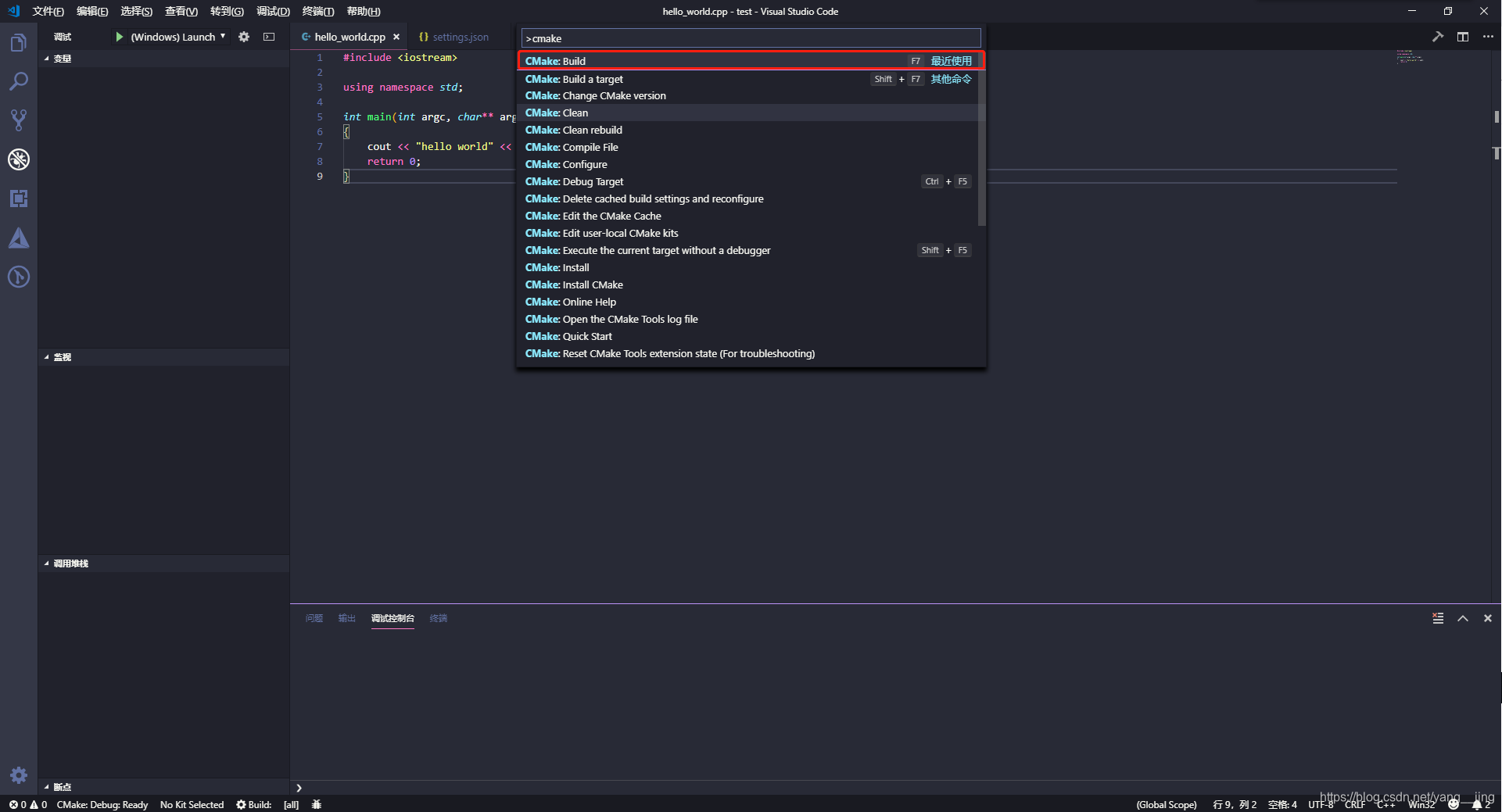
②点击左下角No Kit Selected 搜索编译器,选择合适的编译器,也可以点击左下角更改编译器
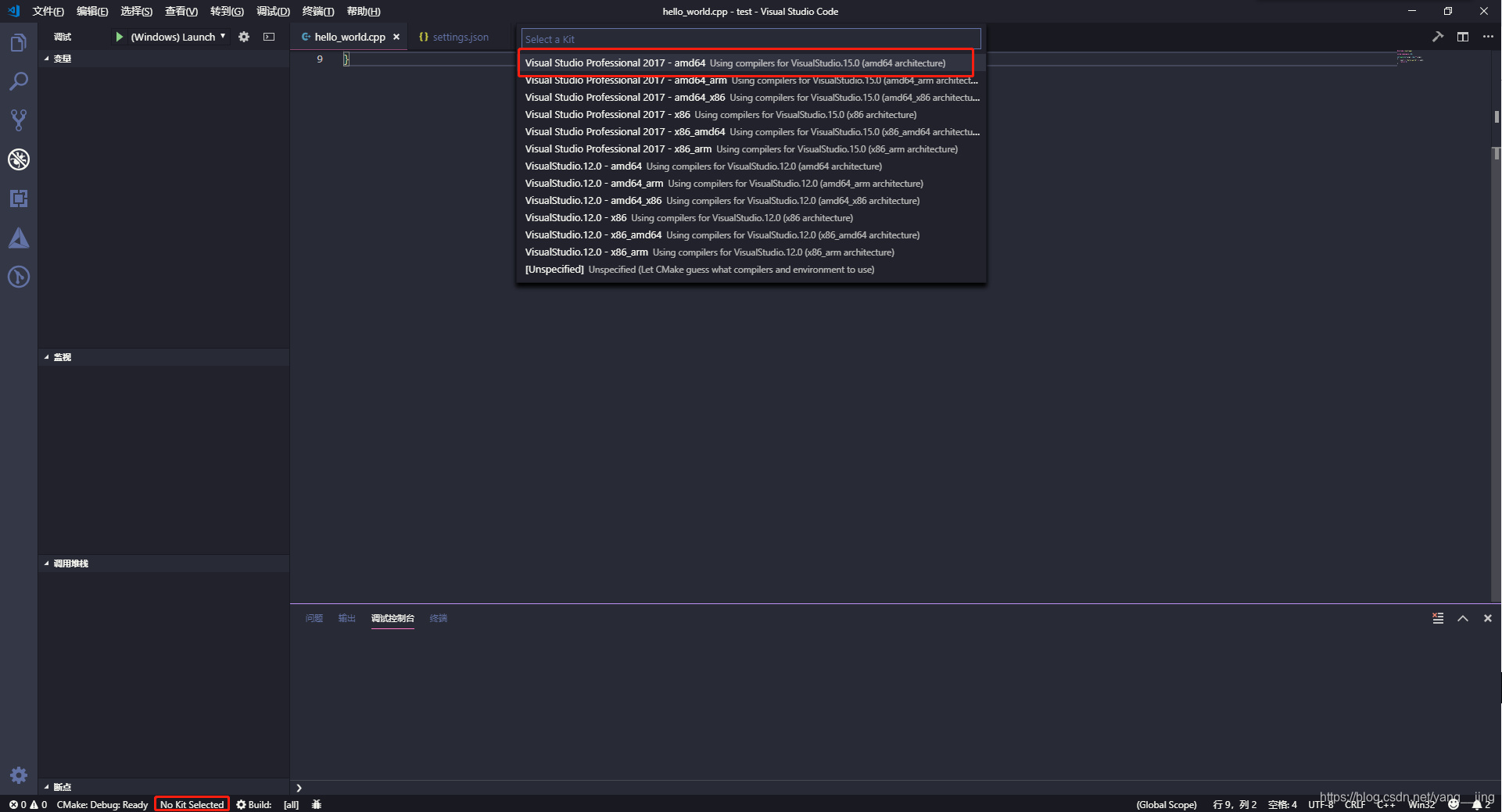
3. 编译
点击下方build,将自动编译程序,并生成build目录
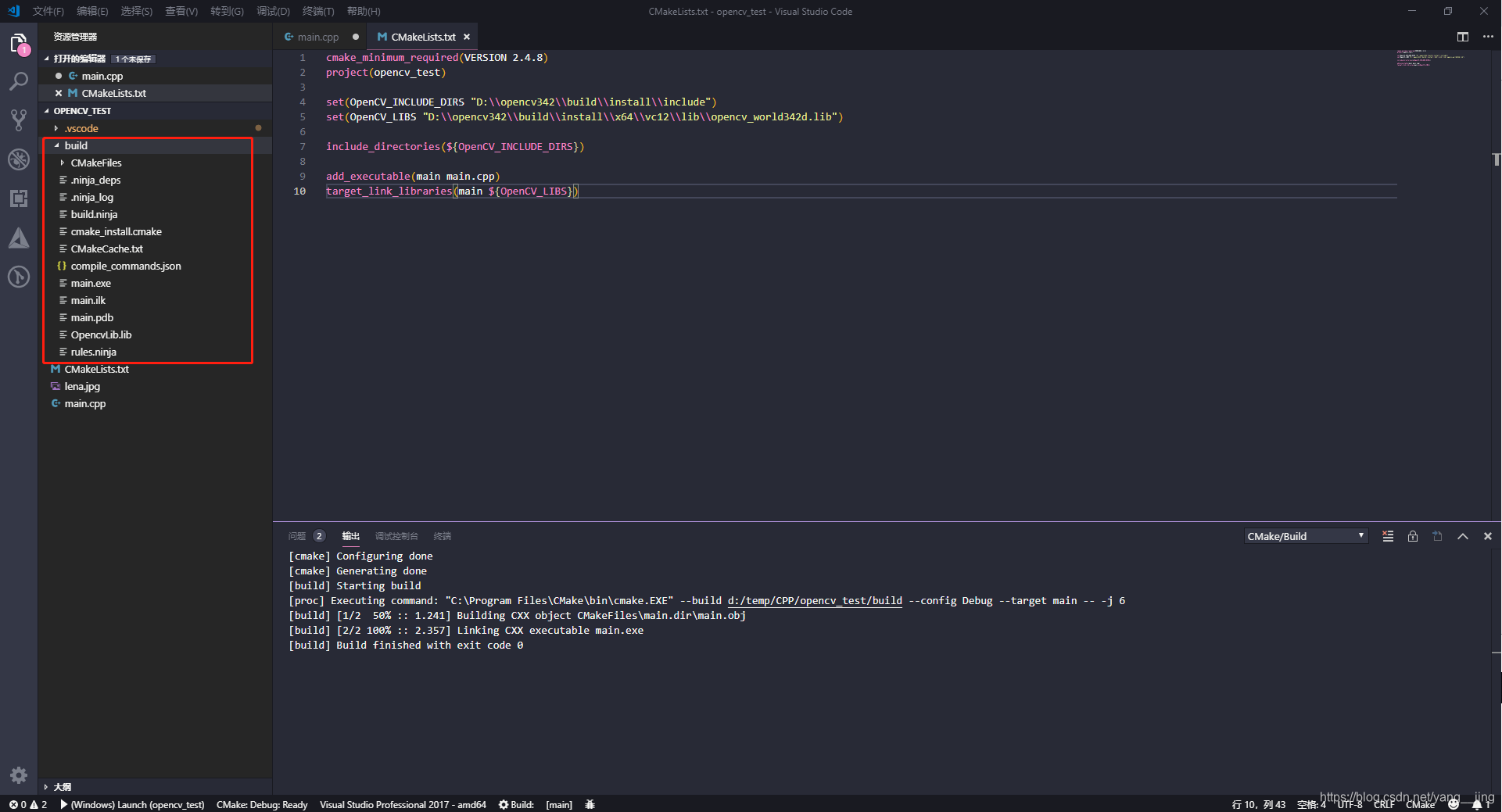
4. 调试
点击调试-添加配置-c++(windows),添加调试配置文件

更改program为可执行文件路径即可
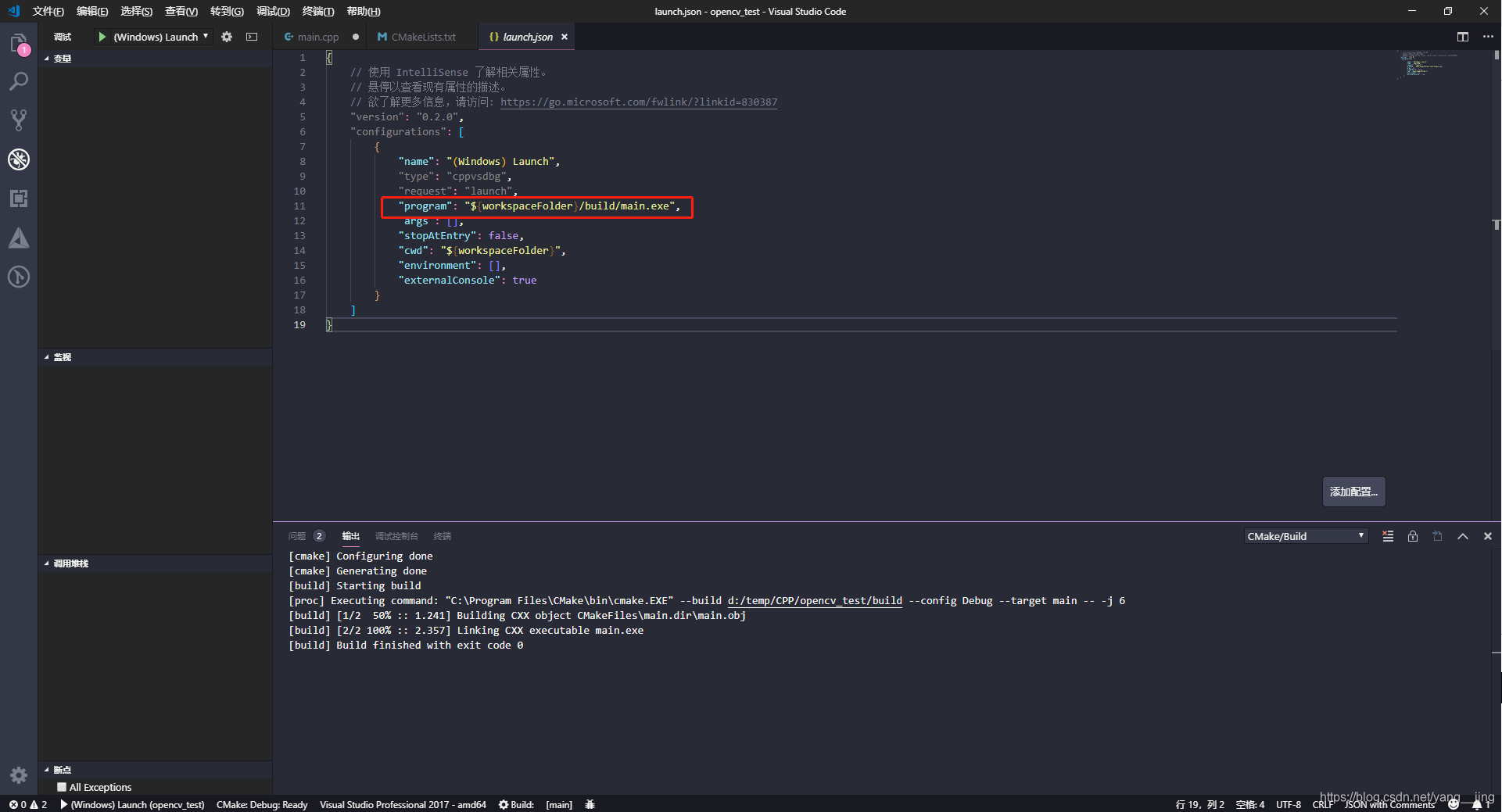
点击绿色三角即可开始调试

























 1702
1702

 被折叠的 条评论
为什么被折叠?
被折叠的 条评论
为什么被折叠?








